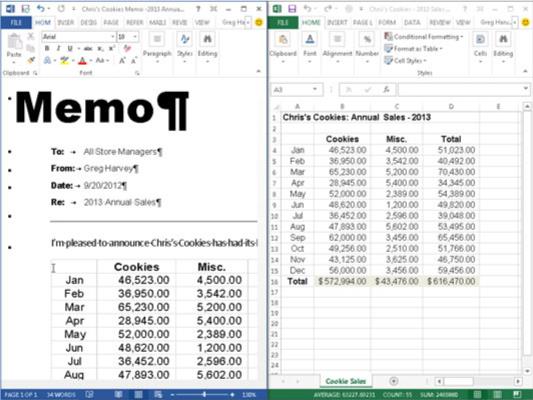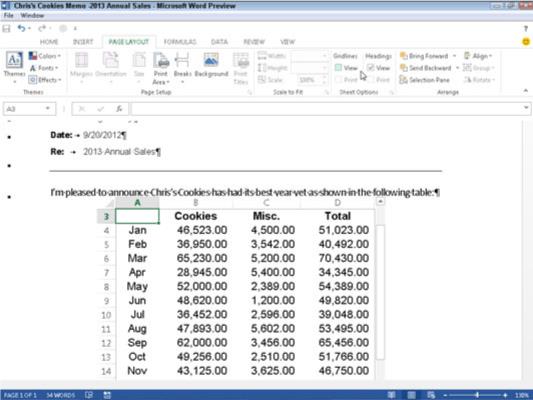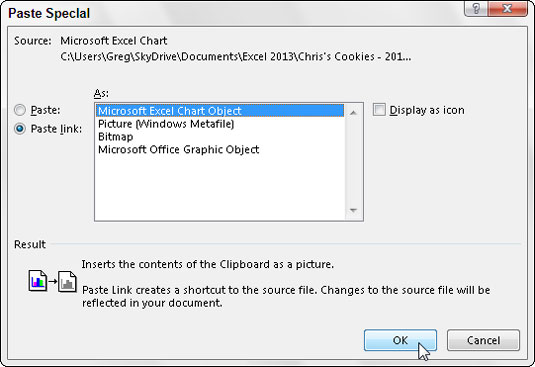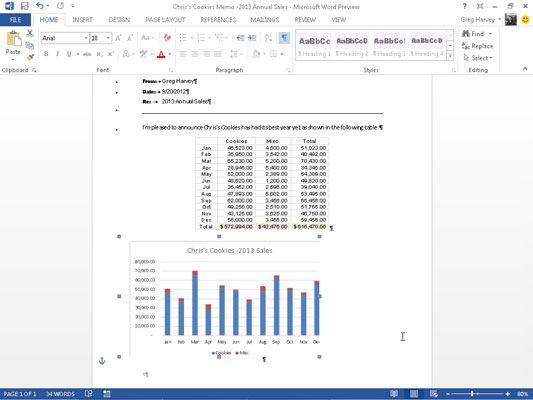Bygg inn data i et Word-dokument. Velg alternativet Vis Windows side om side for å plassere Excel 2013-vinduet til høyre for Word 2013-vinduet.
Start med å velge og dra et celleområde fra et regneark.
Den enkleste måten å bygge inn en tabell med regnearkdata eller et diagram på er å bruke den gode gamle dra-og-slipp-metoden: Bare dra de valgte cellene eller diagrammet mellom Excel- og Word-programvinduene i stedet for til et nytt sted i et regneark. Det eneste trikset for å dra og slippe mellom programmer er størrelsen og manøvreringen av selve Excel- og Word-programvinduene.
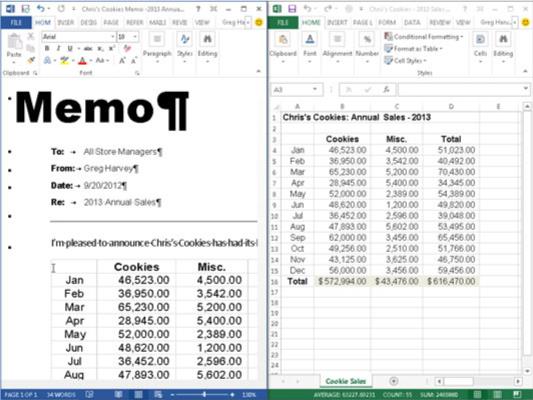
Dra celleområdet til den nye avsnittsmarkøren i notatet i Word-dokumentvinduet.
Når du går over grensen mellom Excel- og Word-programvinduene, endrer musepekeren form til det internasjonale "å-nei-du-ikke"-symbolet. Når du kommer til den trygge havn i Word-dokumentområdet, endres imidlertid pekeren igjen, denne gangen til formen av en pilspiss som stikker opp fra en boks med et plusstegn.
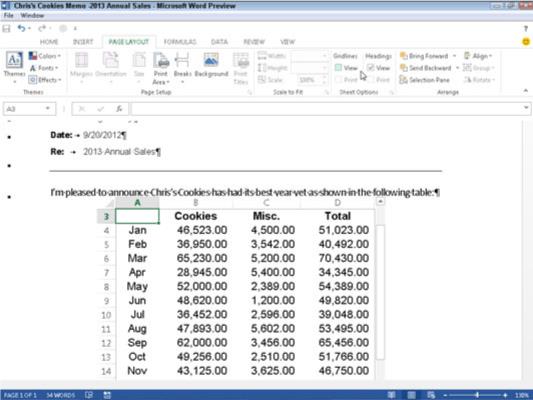
Rediger Excel-dataene rett fra Word.
Du kan sentrere den med midtknappen på Words formateringsverktøylinje. Når du dobbeltklikker på den innebygde tabellen (eller klikker på tabellen én gang og deretter velger Regnearkobjekt→Rediger fra tabellens snarveimeny), dukker det mirakuløst opp en ramme med kolonner og rader, rullefelt og fanen Salg av informasjonskapsler nederst i Bordet.
Legg også merke til at fanene på Word-båndet har endret seg til de på Excel-båndet. (Det er som å være hjemme når du fortsatt er på veien.) På dette tidspunktet kan du redigere hvilket som helst av tabellens innhold ved å bruke Excel-kommandoene du allerede kjenner.
Rediger Excel-dataene rett fra Word.
Du kan sentrere den med midtknappen på Words formateringsverktøylinje. Når du dobbeltklikker på den innebygde tabellen (eller klikker på tabellen én gang og deretter velger Regnearkobjekt→Rediger fra tabellens snarveimeny), dukker det mirakuløst opp en ramme med kolonner og rader, rullefelt og fanen Salg av informasjonskapsler nederst i Bordet.
Legg også merke til at fanene på Word-båndet har endret seg til de på Excel-båndet. (Det er som å være hjemme når du fortsatt er på veien.) På dette tidspunktet kan du redigere hvilket som helst av tabellens innhold ved å bruke Excel-kommandoene du allerede kjenner.
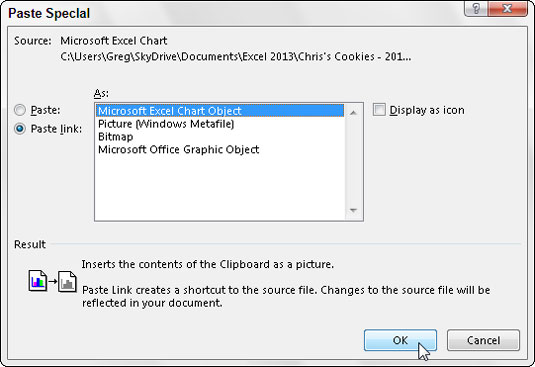
Koble Excel-dataene til Word-dokumentet.
Velg et diagram du har opprettet i et regneark ved å enkeltklikke på det, ikke dobbeltklikke på det. Deretter, etter å ha kopiert diagrammet (eller valgte data) til utklippstavlen ved å klikke på Kopier-kommandoen på Excel-båndets Hjem-fane, bytt til Word.
Plasser innsettingspunktet i begynnelsen av avsnittet der diagrammet skal være. Velg alternativet Lim inn spesielt fra rullegardinmenyen Lim inn-knappen på Hjem-fanen i Words bånd. (Du kan også gjøre dette ved å trykke Alt+HVS.)
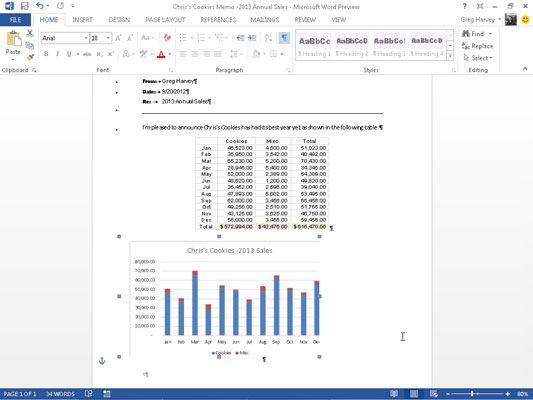
Velg alternativet Lim inn kobling og Microsoft Excel-diagramobjekt i listeboksen.
Klikk OK. Det koblede diagrammet limes inn i Word-notatet.
Å redigere data koblet til Excel (som et diagram eller celler) er ikke fullt så herlig som å redigere innebygde regnearkdata. For det første må du først gå tilbake til Excel og gjøre endringer - selv om du enkelt kan åpne Excel og arbeidsboken ved å dobbeltklikke på det koblede diagrammet.
Det fine er imidlertid at alle endringer du gjør i de originale dataene eller diagrammet umiddelbart gjenspeiles i Word-dokumentet i det øyeblikket du åpner det.